操作
InstallRuby » 履歴 » リビジョン 9
« 前 |
リビジョン 9/12
(差分)
| 次 »
Yuumi Yoshida, 2018-05-10 15:32
「非技術者むけプログラミング入門」インストール手順¶
更新日: 2018-05-08
Ruby¶
- ブラウザーで https://rubyinstaller.org/downloads をアクセス
- 左側の WITHOUT DEVKIT の下の Ruby 2.5.1-1 (x64) をクリックしダウンロードする
- ダウンロードされた rubyinstaller-2.5.1-1-x64.exe ファイルをダブルクリックしインストラーを起動
- インストラーが起動したら I accept the License を選択し、Nextボタンをクリック
- 次の画面(タイトル Installation Destination and Optional Tasks)が表示されたら、以下をチェックし Installボタンをクリック
- Add Ruby executables to your PATH
- Use UTF-8 as default external encoding.
- Run 'ridk install' to setup .... をチェックし、Finshボタンをクリック
- コマンドプロンプトが表示されるので 1 を入力し Return
- 新たにコマンドプロンプトを起動し、以下のコマンドをタイプして下さい。
gem install bundler -N
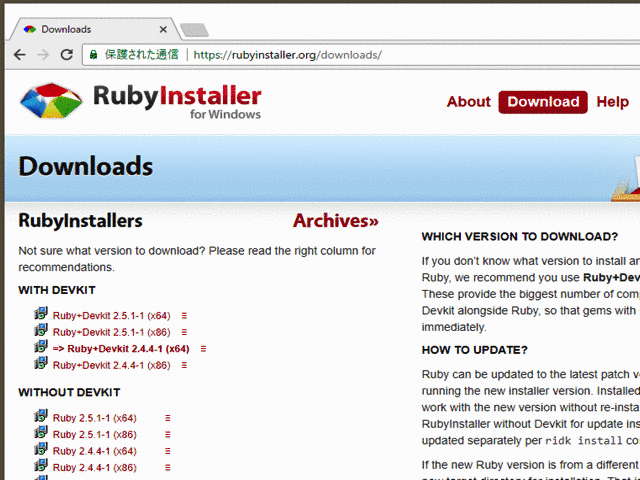
Atomエディター¶
- ブラウザーで https://atom.io/ をアクセス
- Downloadボタンをクリックしダウンロードする
- ダウンロードされた AtomSetup-x64.exe ファイルをダブルクリックしインストラーを起動
- インストラーが終了するまで待つ
- Atomエディターが起動し、右上に Register as Default atom:// URI handler? というダイアログが表示されたら Yes をクリック
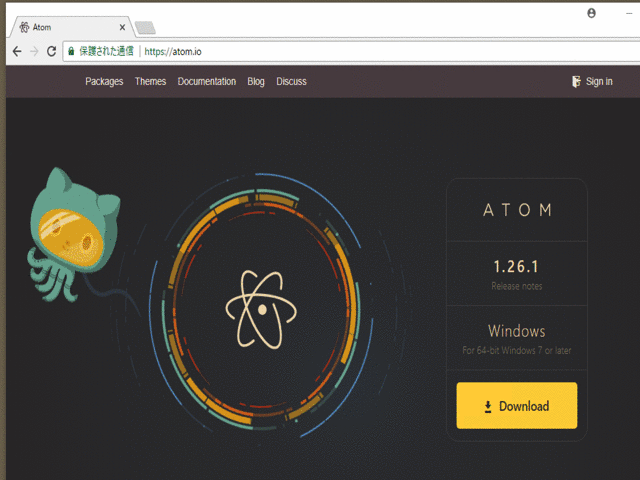
Git¶
- ブラウザーで https://git-scm.com/downloads をアクセス
- Windowsボタンをクリックしダウンロードする
- ダウンロードされた Git-2.17.0-64-bit.exe ファイルをダブルクリックしインストラーを起動
- インストラーが起動したら Nextボタンをクリック
- 次の画面(タイトル Select Destination Location)が表示されたら、そのままで Nextボタンをクリック
- 同じような画面がさらに7回表示されれますが、そのままで Nextボタンをクリックを繰り返します
- 次の画面(タイトル Configuring extra options)が表示されたら、そのままで Installボタンをクリック
- 次の画面(タイトル Completing the Git Setup Wizard)が表示されるまで待ち、全てのチェックを外し、Finishボタンをクリック
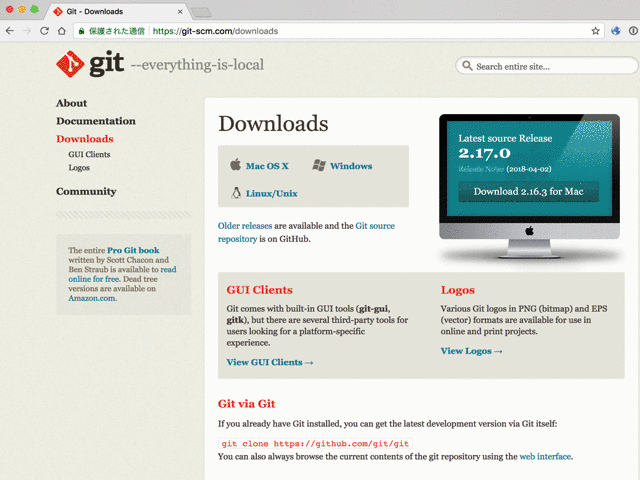
Heroku CLI¶
- ブラウザーで https://devcenter.heroku.com/articles/heroku-cli をアクセス
- Windowsの 64-bit installerボタンをクリックしダウンロードする
- ダウンロードされた heroku-x64.exe ファイルをダブルクリックしインストラーを起動
- インストラーが起動したら、そのままで Nextボタンをクリック
- 次の画面が表示されたら、そのままで Installボタンをクリック
- 次の画面(タイトル Installation Complete)が表示されたら、Closeボタンをクリック
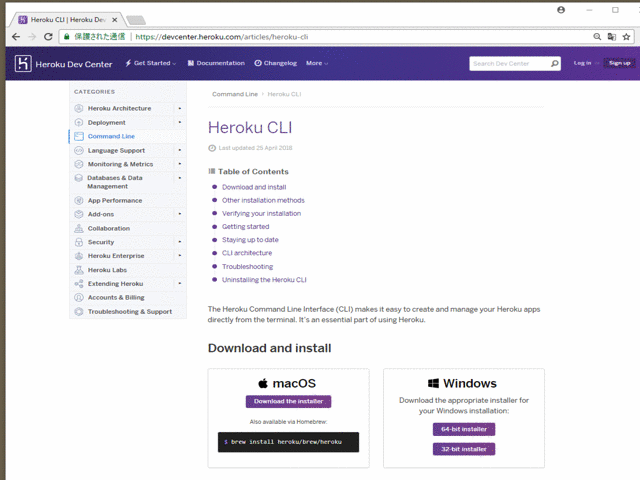
Tableタグ¶
require 'sinatra' require 'sinatra/reloader' get '/' do html = "<html><body>" html += '<table border="1">' html += " <tr>" html += " <td>カルボナーラ</td>" html += " <td>玉子とベーコンとクリームソース</td>" html += " </tr>" html += " <tr>" html += " <td>ペスカトーレ</td>" html += " <td>エビとあさりの漁師風</td>" html += " </tr>" html += "</table>" html += "</body></html>" end
ファイルに文字列を追加する¶
file = open("data2.txt", "a")
file.write("2,BOOK,2300")
file.close
Yuumi Yoshida さんが7年以上前に更新 · 9件の履歴